CẤU HÌNH EMAIL SỬ DỤNG GIAO THỨC IMAP VỚI OUTLOOK 2019
Đầu tiên bạn mở phần mềm Outlook 2019 lên và khai báo Email của mình vào mục Email Address
Check chọn Let me set up my account manually, chọn Connect để qua bước tiếp theo
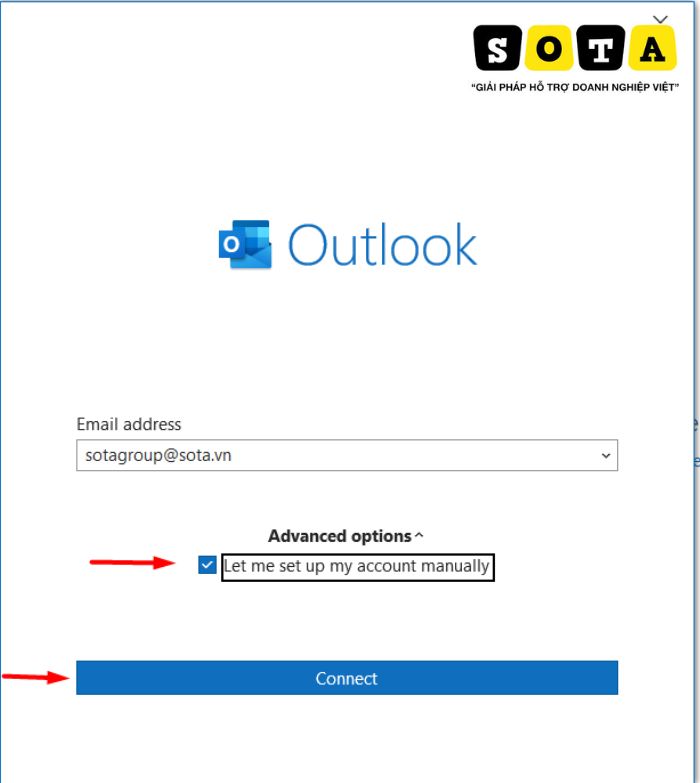
Bạn chọn giao thức IMAP
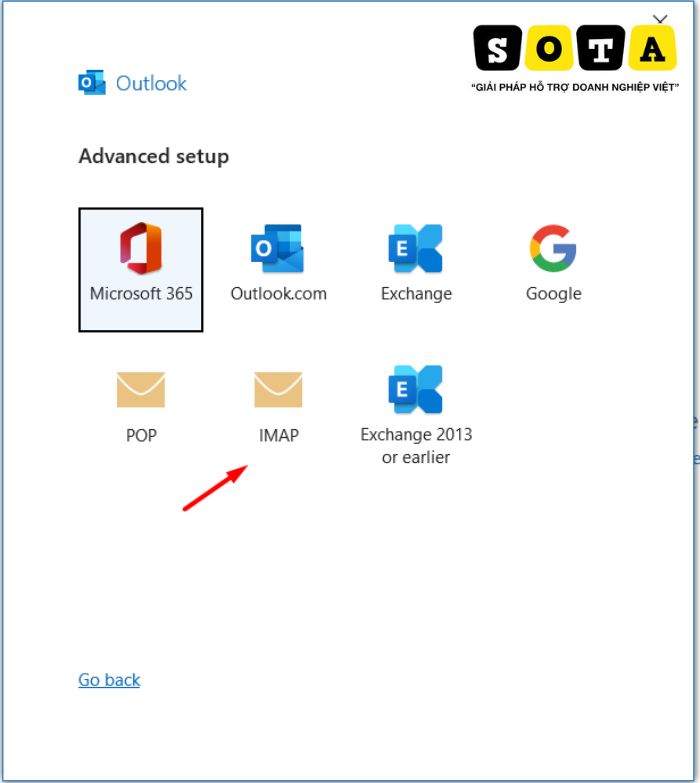
Incoming mail server: bạn nhập vào máy chủ nhận mail (thông tin này sẽ được cung cấp qua Email đăng ký dịch vụ)
Port: 993 – Encryption method: SSL/TLS
Outgoing mail server: bạn nhập vào máy chủ gửi mail (thông tin này sẽ được cung cấp qua Email đăng ký dịch vụ)
Port: 465 – Encryption method: SSL/TLS
Chọn Next để tiếp tục
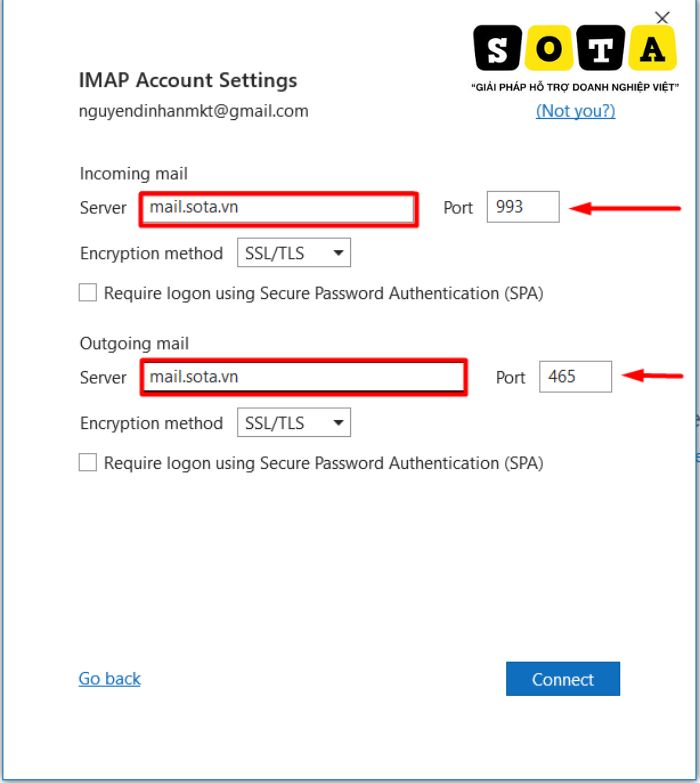
Trong trường hợp bạn không sử dụng SSL có thể khai báo cấu hình như bên dưới (chúng tôi khuyến cáo nên sử dụng giao thức SSL để đảm bảo an toàn hơn)
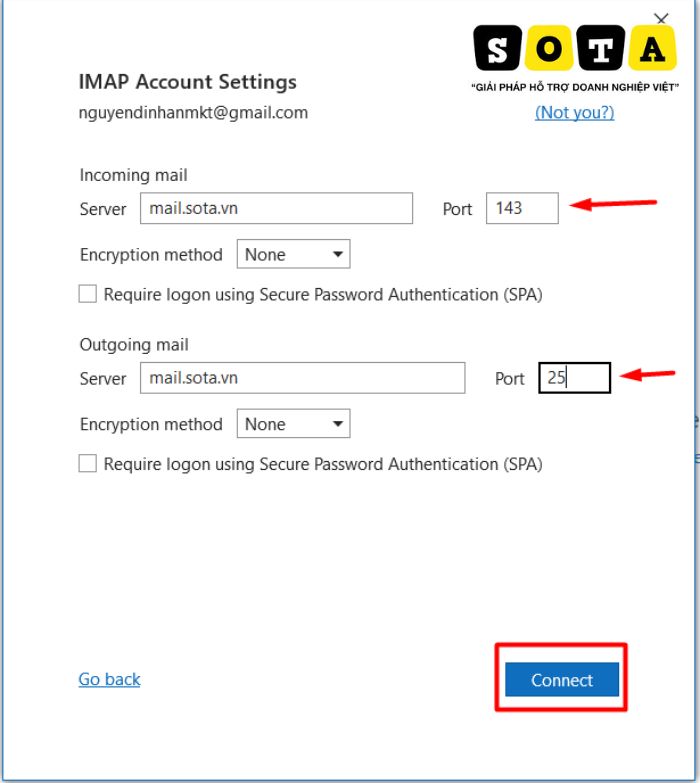
Nhập vào mật khẩu Email của bạn
Chọn Connect
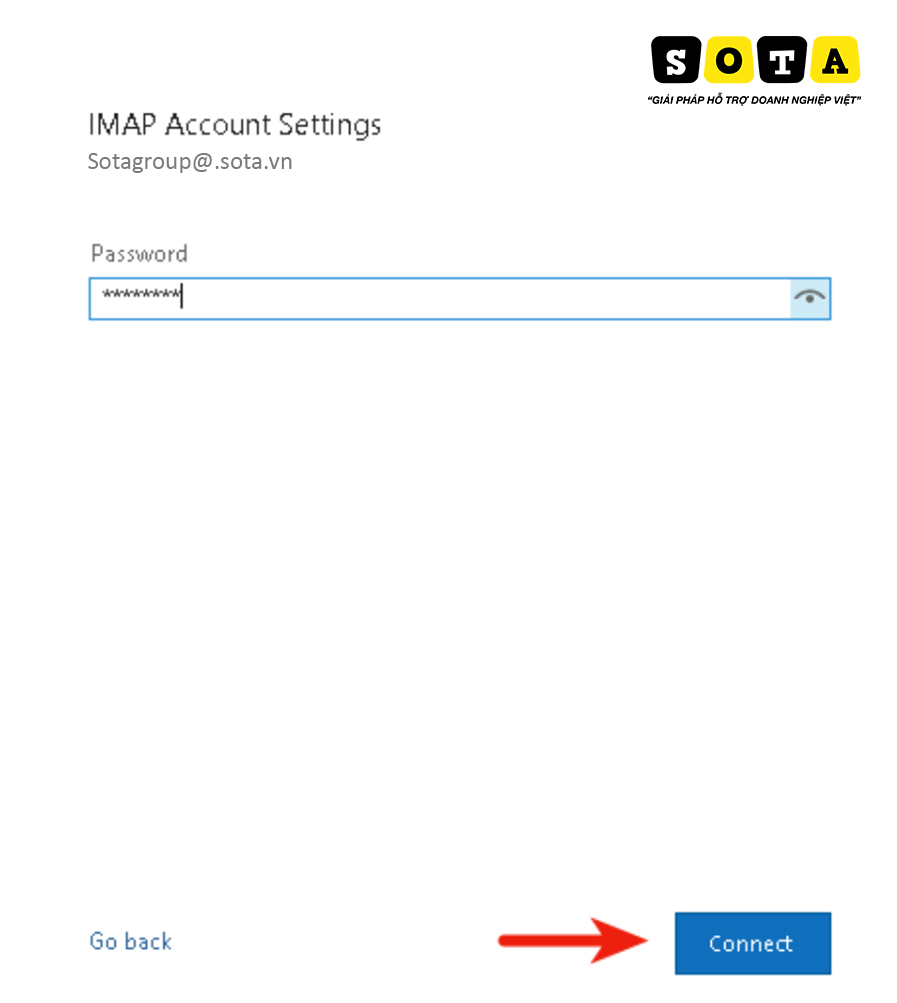
Thông báo tài khoản đã được thêm vào thành công, chọn Done để hoàn tất cấu hình.
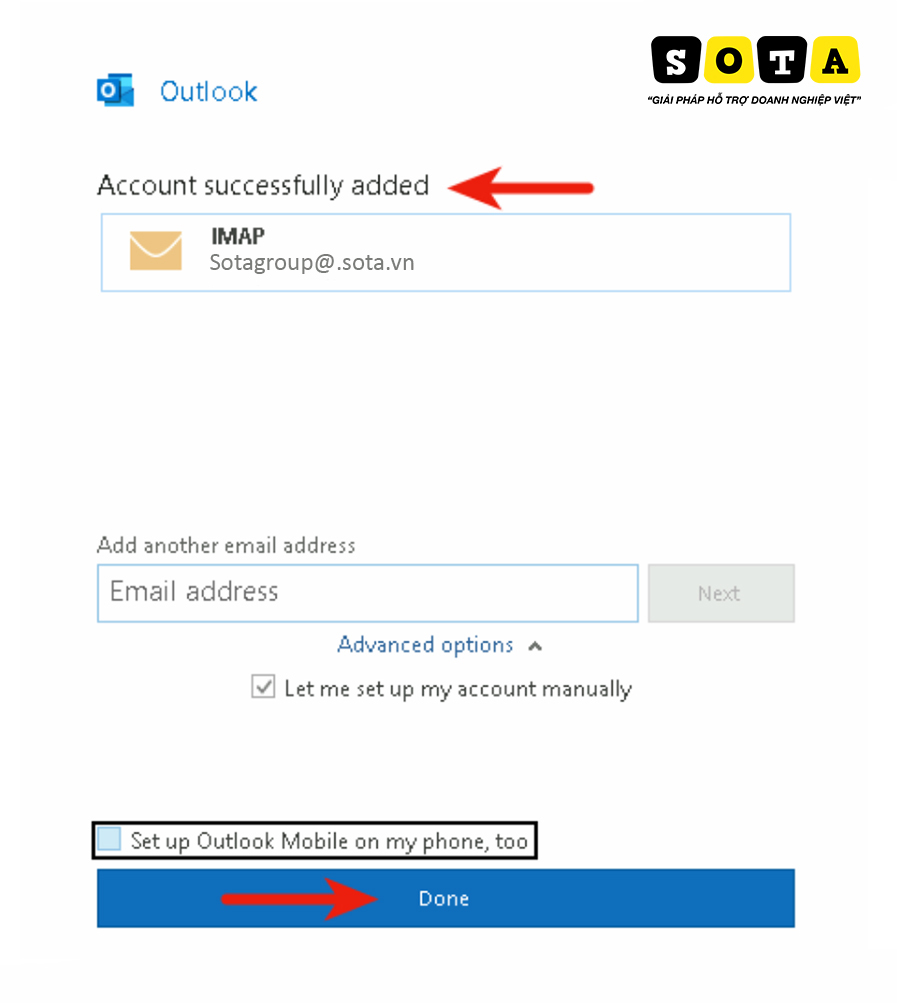
Kiểm tra lại Outlook bạn sẽ thấy 1 mail Microsoft Outlook Test Message hệ thống tự động gửi để kiểm tra cấu hình, như vậy là đã cài đặt thành công Email vào Outlook với giao thức IMAP
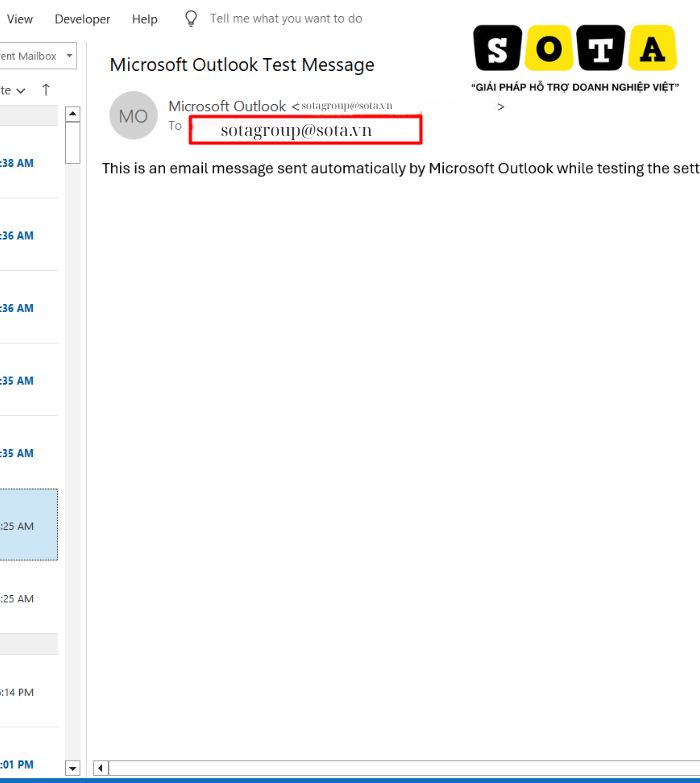
Trường hợp Outlook 2019 đang sử dụng Email khác và bạn cần thêm vào 1 Email mới
Bạn có thể vào Menu File > Account Settings > Accounts Settings
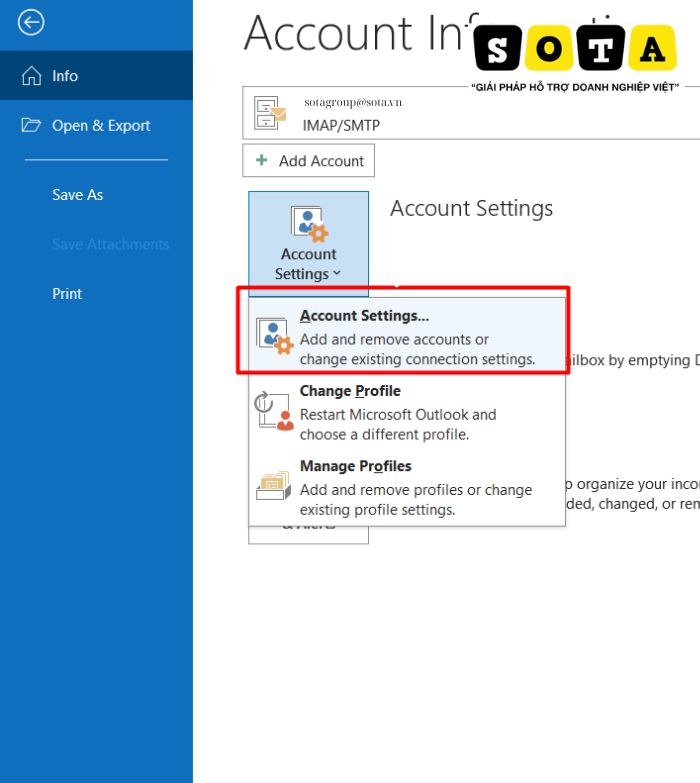
Bạn chọn New để tiến hành thêm mới Email, và thực hiện tương tự các bước từ đầu hướng dẫn.
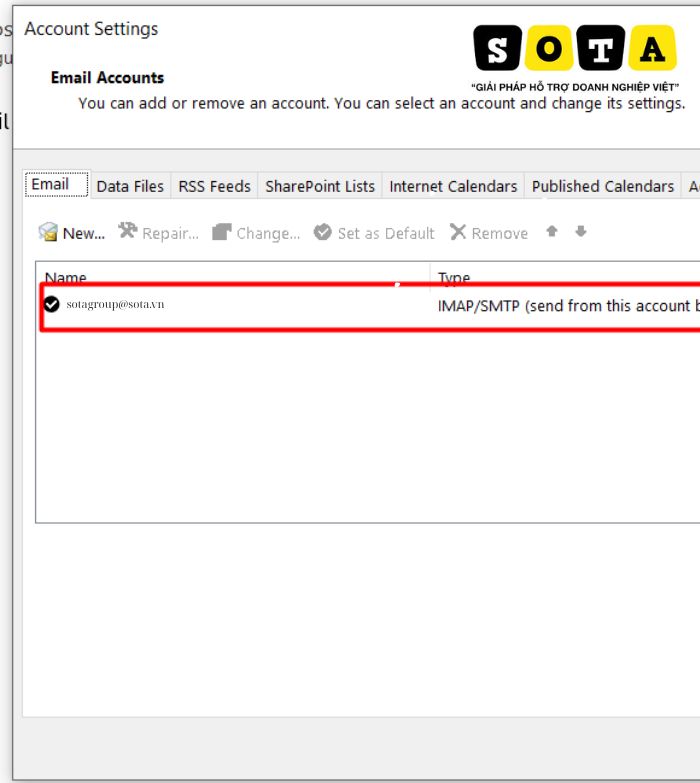
TỔNG KẾT
Hy vọng rằng bài viết này đã cung cấp cho bạn đầy đủ những kiến thức cần thiết để có thể nhanh chóng cài đặt IMAP OUTLOOK 2019 nhằm phục vụ tốt cho công việc của mình. Nếu bạn gặp phải bất kỳ khó khăn nào trong quá trình sử dụng, đừng ngần ngại liên hệ với chúng tôi để được hỗ trợ nhanh chóng nhất.
Quý khách cần hỗ trợ tư vấn có thể liên hệ đến với Sota Group qua các kênh sau:
Hotline: 0939 857 111
Email: info@sotagroup.vn
Website: https://sotagroup.vn/
Facebook: https://www.facebook.com/sotaweb.vn
Chúc bạn thành công và hẹn gặp lại trong những bài viết hướng dẫn tiếp theo!






























